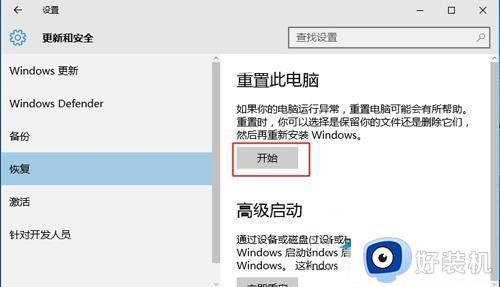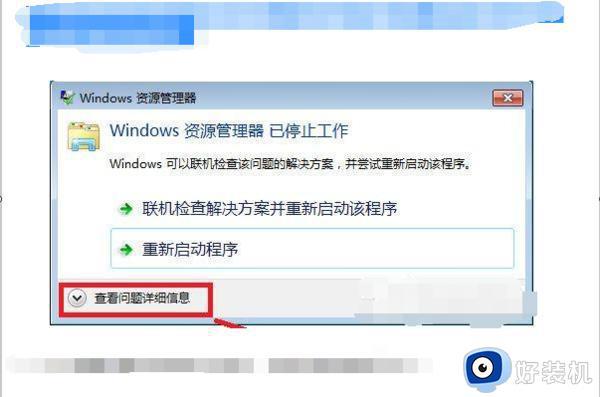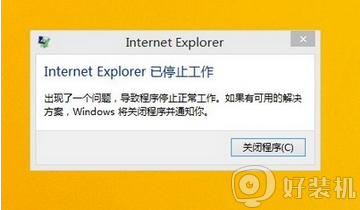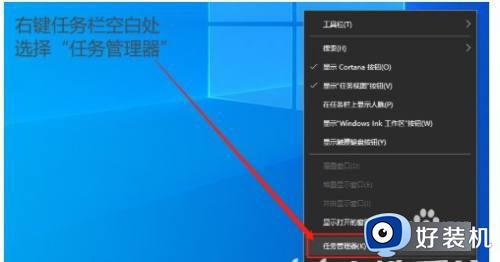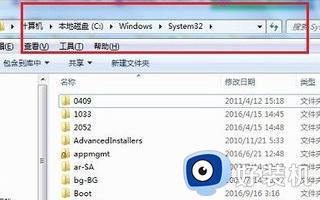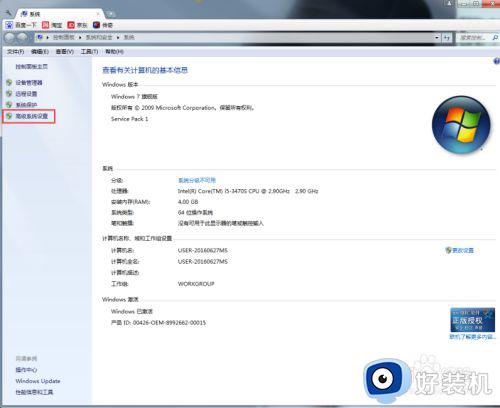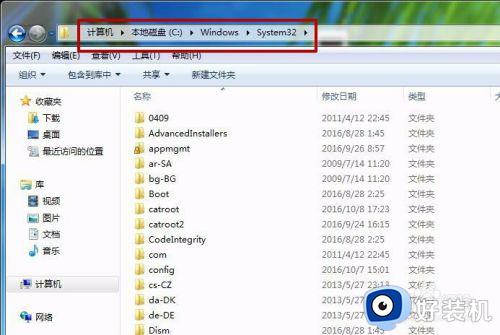硬件问题导致windows已停止正常工作怎么解决
我们在使用电脑的时候经常会遇到系统故障,比如就有用户遇到硬件问题导致windows已停止正常工作的问题。当出现由于该设备有问题,Windows 已将其停止的问题时,可能是接口接触不良或者硬件驱动异常导致的,下面就来学习下具体的解决方法。
解决方法:
1、双击unknown device
查看是否出现如下代码由于该设备有问题,Windows 已将其停止。(代码 43)
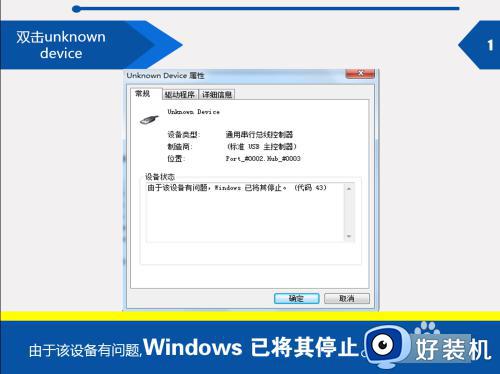
2、驱动问题
有购买电脑时的驱动光盘的,用光盘安装(推荐使用)。没有的下载驱动精灵等软件检查更新。

3、驱动问题
点击协助解决,点击更新驱动程序软件,进行更新,如果提示已经是最新。则卸载该驱动,然后扫描检测硬件改动,电脑自动跟新,然后重启电脑。
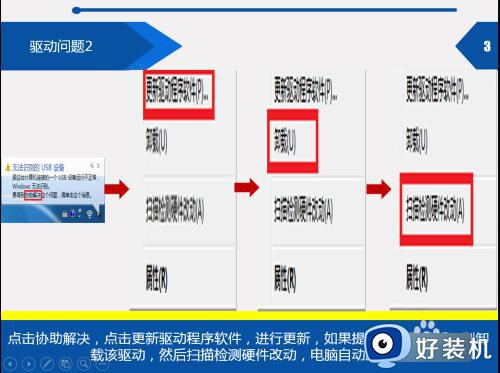
4、驱动问题
例如鼠标连接不上,借个鼠标插一下,会安装同类型的USB驱动,这时再把自己的鼠标插入USB接口。
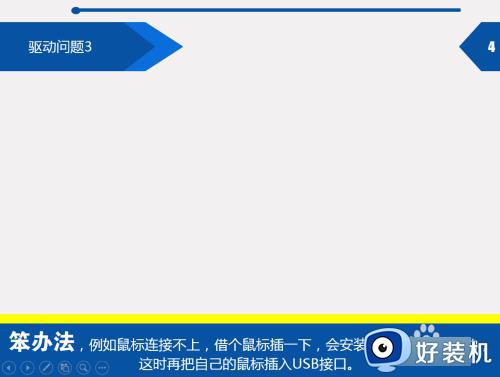
5、USB插座接触不良
尝试插入电脑的前后USB接口,快速插拔几次能否有用。看USB接口是否氧化严重,用东西进行擦拭。看USB接口是否松动,自己紧一下。
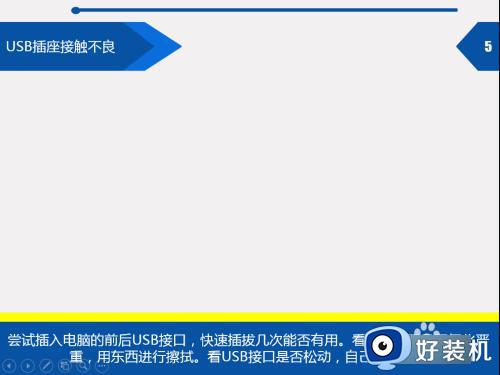
6、USB电压问题
右击我的电脑-设备管理器,属性-电源管理,不勾选图中框出来的。
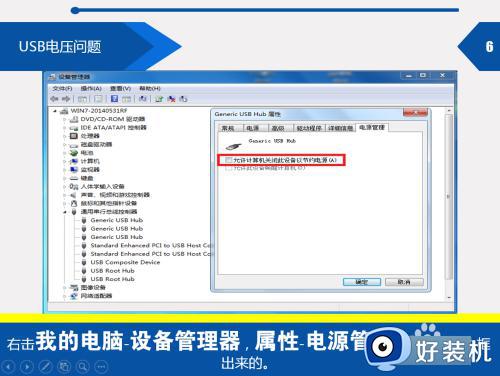
以上就是关于硬件问题导致windows已停止正常工作怎么解决的方法,如果你遇到这个系统故障,就可以参考上面的教程来解决。